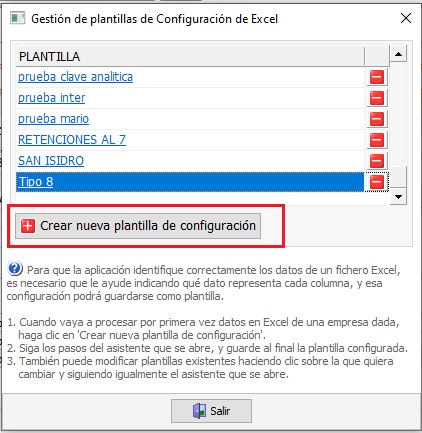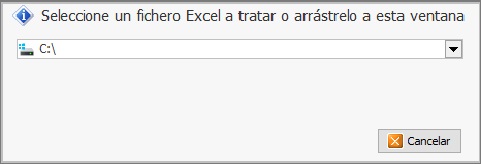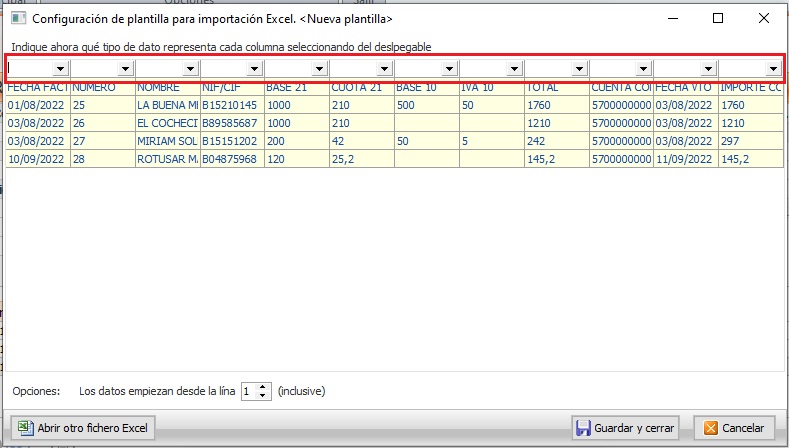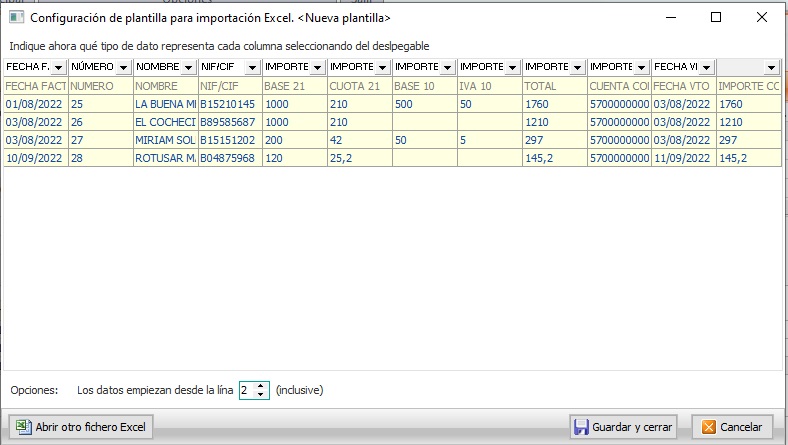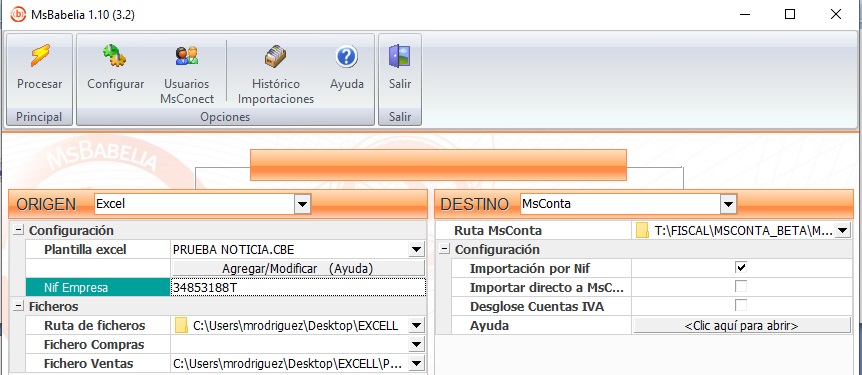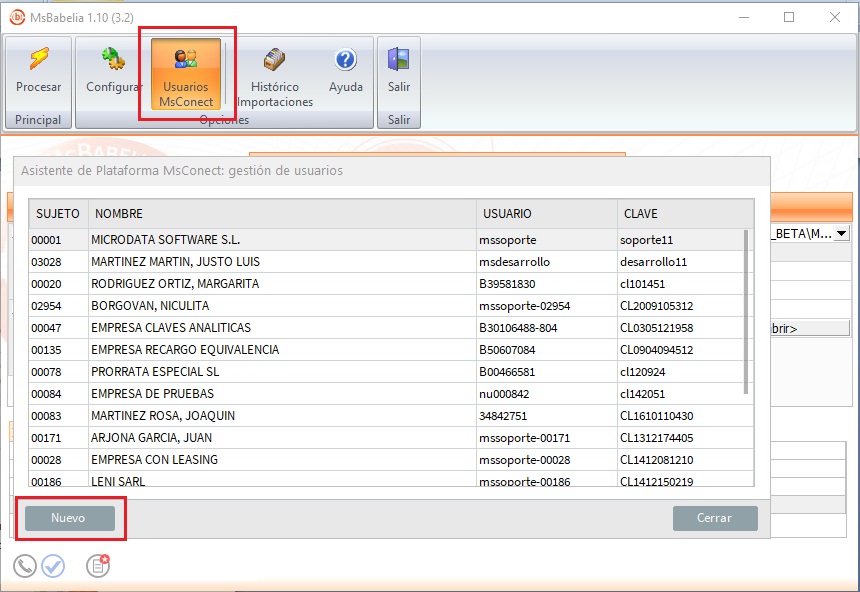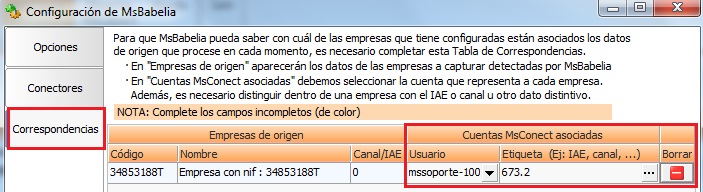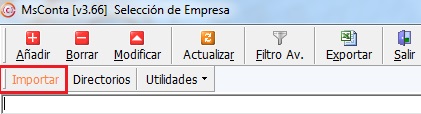Registro de facturas con Excel en contabilidad.
MsConta: Registro de facturas con MsBabelia a partir de un fichero Excel
El programa MsBabelia nos va a permitir importar las facturas de ingresos/gastos y los cobros/pagos de un fichero Excel a MsConta.
Fases para la importación:
- Configuración del fichero Excel y la plantilla (CBE), que solo se hará la primera vez.
- Proceso de datos en MsBabelia (cada vez que quiera importar, por ejemplo una vez al trimestre).
- Importación en Msconta (tras haber realizado el paso 2).
Configuración del fichero Excel
El fichero Excel debe tener una determinada configuración, a continuación vamos a explicar una serie de aspectos necesarios a la hora de configurar el fichero Excel para que pueda ser importado a MsConta:
*No puede haber líneas vacías entre las facturas, ni al inicio del Excel.
*No pueden existir número de facturas duplicadas, ni líneas sin número de factura.
*Las facturas negativas tienen que aparecer en el Excel con signo negativo y además tener consignada la operación de devolución 6080/7080.
*Si la factura tiene varios tipos de IVA, se tienen que crear diferentes columnas, indicando la base, tipo y cuota de IVA, por cada tipo.
*Si la factura tiene retención se deben crear otras columnas para identificar la base de la retención, tipo y cuota de retención; en el caso de tratarse de facturas de gastos con retención, además debería crearse otra columna para indicar clave y subclave, por ejemplo G01/G04.
*Si queremos cobrar o pagar la factura, las columnas de cuenta, fecha e importe deben ponerse en ese orden.
Una vez que tenemos el Excel bien configurado, debemos entrar en MsBabelia para generar el fichero de la importación.
Seleccionamos el plugin de origen-Excel y en el apartado de configuración pinchamos Agregar/Modificar, para crear la plantilla y nos aparecerá la siguiente pantalla donde le tenemos que dar a “Crear nueva plantilla de configuración”.
A continuación tenemos que indicar dónde tenemos el fichero Excel o bien podemos arrastrarlo hasta esta pantalla.
En la siguiente pantalla debemos ir seleccionando el tipo de dato que representa cada columna del desplegable que se muestra, e indicar en la parte inferior en que línea empiezan los datos.
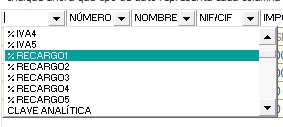 La plantilla quedaría configurada de esta forma:
La plantilla quedaría configurada de esta forma:
Este cuadro muestra lo seleccionado en la pantalla anterior:
| TITULO COLUMNA EXCEL | TIPO DE DATO A SELECCIONAR |
| Fecha factura | Fecha factura |
| Número de factura | Número de factura |
| Nombre | Nombre y apellidos/Razón social |
| NIF/CIF | NIF/CIF |
| Base 21 | Importe base 1 |
| Cuota 21 | Importe cuota IVA 1 |
| Base 10 | Importe base 2 |
| IVA 10 | Importe cuota IVA 2 |
| Total | Importe total factura |
| Cuenta cobro | Importe cobro factura |
| Fecha Vto | Fecha vencimiento factura |
| Importe cobro | No tenemos que indicar nada |
Grabamos la plantilla con el nombre que queramos y nos vamos a la pantalla principal de MsBabelia.
Procesar datos en MsBabelia
En el apartado de ORIGEN debemos indicar la siguiente información:
– Excel.
– Configuración: Plantilla CBE (configurada y creada en al paso anterior) y NIF de la empresa.
– Ficheros: Indicar la ruta donde esté guardado el fichero y seleccionarlo según sea compras o ventas.
En el apartado DESTINO indicaremos la ruta de Msconta y marcaremos importación por NIF.
Antes de procesar el fichero debemos entrar en “Usuarios MsConect” y luego pinchamos sobre nuevo, nos aparecen todas las empresas dadas de alta en micro y seleccionaremos la empresa en cuestión.
Y por último, le daremos a procesar.
La primera vez que se procese un fichero de una empresa, nos aparecerá la pantalla de correspondencias donde debemos indicar la empresa que se había dado de alta en los usuarios MsConect y el IAE donde queremos llevar la información.
Si existe algún error, el programa indicará que no se ha podido procesar correctamente, le daremos a F5, para obtener más información; si por el contrario no hay problemas nos avisará indicando que el proceso ha finalizado correctamente.
Importación en Msconta
Entraremos en MsConta y el botón de importar parpadeará, si pinchamos sobre él nos aparecerán ficheros pendientes de procesar, y marcamos el que queramos y aceptar. Con esta opción ya se importan los datos y podemos comprobar en contabilidad que están todos importados.
Si dicho botón no parpadea, se debe entrar en alguna empresa de MsConta y comprobar en auxiliares, configuración, pestaña General, tenga indicado el programa Msbabelia.